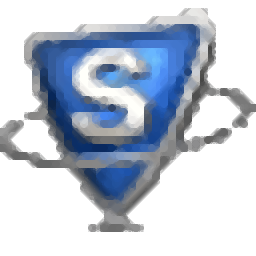
SysTools OST Merge(OST文件合并)
v4.0 免费版- 介绍说明
- 下载地址
- 精品推荐
- 相关软件
- 网友评论
SysTools OST Merge免费版从名字就可以知道软件的功能就是将OST合并,如果你已经从outlook软件上导出OST,可以尝试通过这款软件执行合并,软件可以手动选择合并的内容,添加多个OST到软件就可以点击下一步,从而设置数据过滤方式,可以对OST中的日历内容合并,可以对联系人合并,可以选择不合并邮件,可以不合并日记内容,相关的数据都在过滤页面上显示,方便用户消除不合并的OST内容,如果你需要这款软件就可以下载体验。
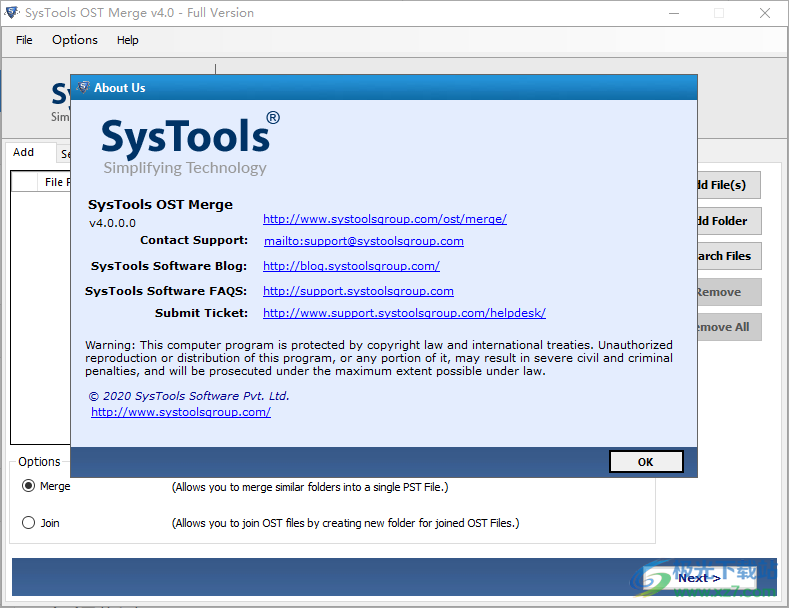
软件功能
将多个Outlook OST数据文件合并为一个文件
将 2 个 OST 文件与所有项目(例如电子邮件、地址簿等)合并
工具提供 3 个选项:加入 OST 文件、合并 OST 文件和仅合并联系人
方便将Unicode OST和ANSI数据文件合并
通过选择性地删除重复数据来合并两个OST文件
OST文件组合器将所有OST文件数据合并到一个文件夹中
Outlook OST文件合并工具没有2 GB文件大小限制
合并OST文件时排除已删除邮件的选项
OST合并实用程序允许在PDF或CSV文件中生成报告
需要安装MS Outlook才能合并OST文件
软件特色
1、SysTools OST Merge界面简单,可以轻松加载本地的OST转换
2、可以在软件界面上设置新的文件数据合并内容
3、可以自定义勾选合并的项目,取消不需要的数据项目
4、使用软件的筛选器过滤内容,还可以按照日期返回提取数据
5、简单的拆分功能,如果邮件太大还可以在软件设置拆分方式
6、拆分内容:Outlook 2010及以上版本的默认大小限制为45 GB,Outlook 2003和2007为19 GB
7、可以对垃圾邮件文件夹排除,可以指定不需要合并到OST的内容
8、使用SysTools OST Merge软件,方便用户提取需要的数据合并到OST
使用方法
1、SysTools OST Merge安装引导界面如图所示,点击下一步
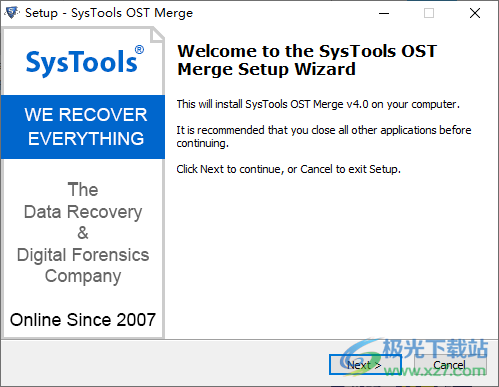
2、设置软件的安装地址,默认安装在C盘,点击next
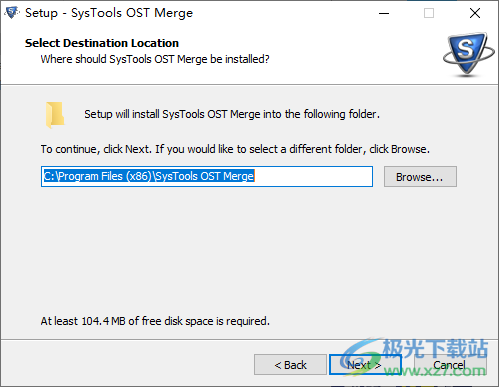
3、安装完毕点击finish运行软件一次,选择继续试用软件,然后关闭,必须运行一次

4、将补丁sytkg.exe复制到软件的安装地址,鼠标右键“管理员身份运行”,选择OST Merge,然后添加补丁

5、提示补丁添加完毕,可以免费使用OST Merge软件,不使用管理员身份运行可能无法激活
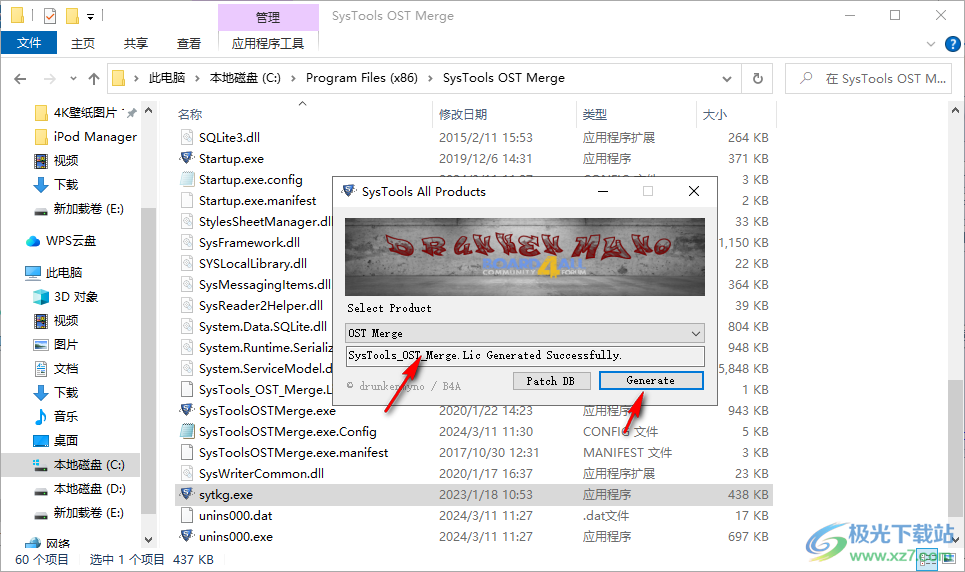
6、SysTools OST Merge已经是完整版本,可以点击右侧添加OST
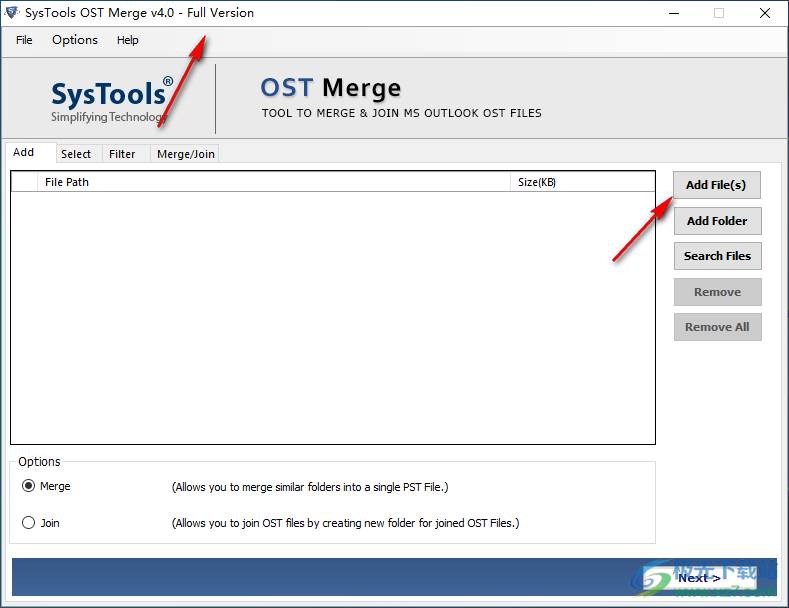
7、弹出文件夹界面,将本地保存的OST直接打开到软件
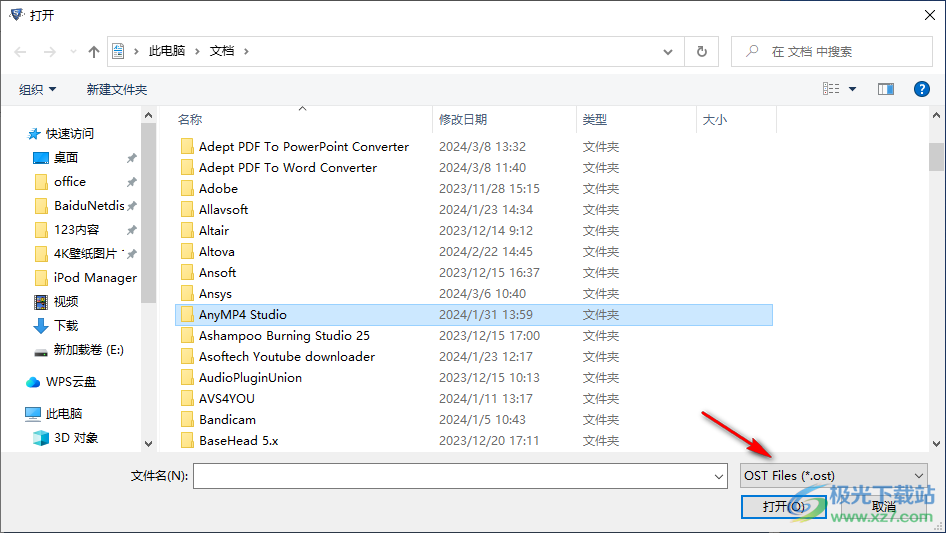
8、两个选项
合并
(允许您将类似的文件夹合并到一个PST文件中。)
参加
(允许您通过为加入的PST文件创建新文件夹来加入PST文件。)

9、小编没有OST所以无法继续下一步,点击help可以查看官方教程
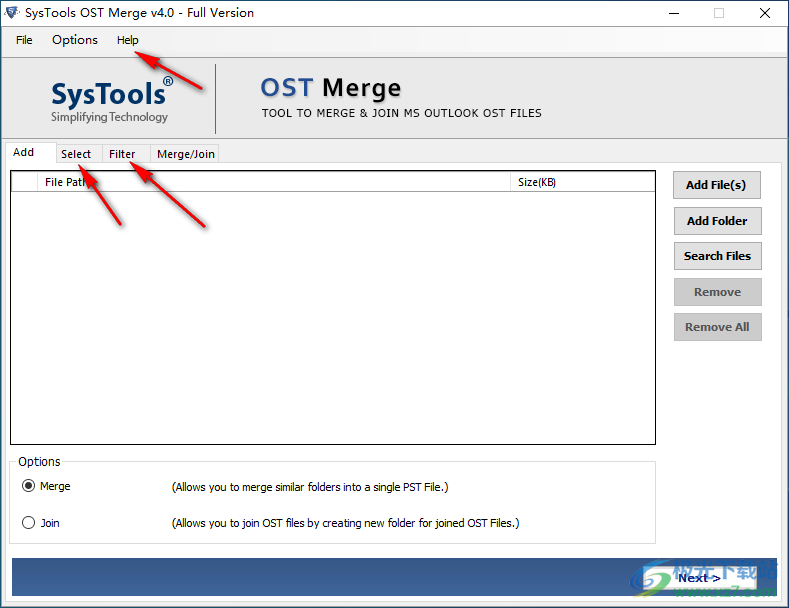
官方教程
知道如何合并多个Outlook OST文件吗?
第 1 步
从安装位置启动SysTools OST Merge软件或转到开始菜单»所有程序»SysTools OST Merge以开始OST合并过程
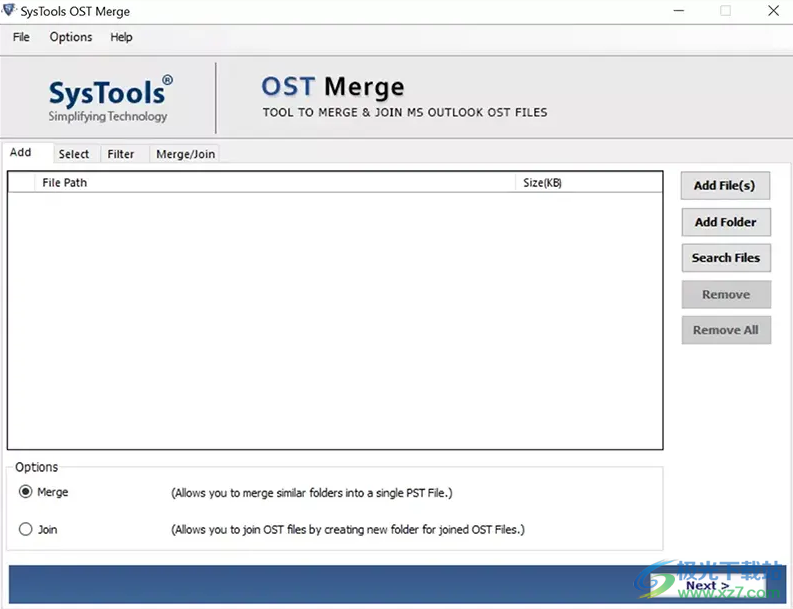
步骤 2
单击“添加文件”以逐个手动添加OST文件,或单击“添加文件夹”以添加包含要合并的文件的完整文件夹。软件扫描并将它们显示在相邻的窗格中,并显示文件名及其源路径。
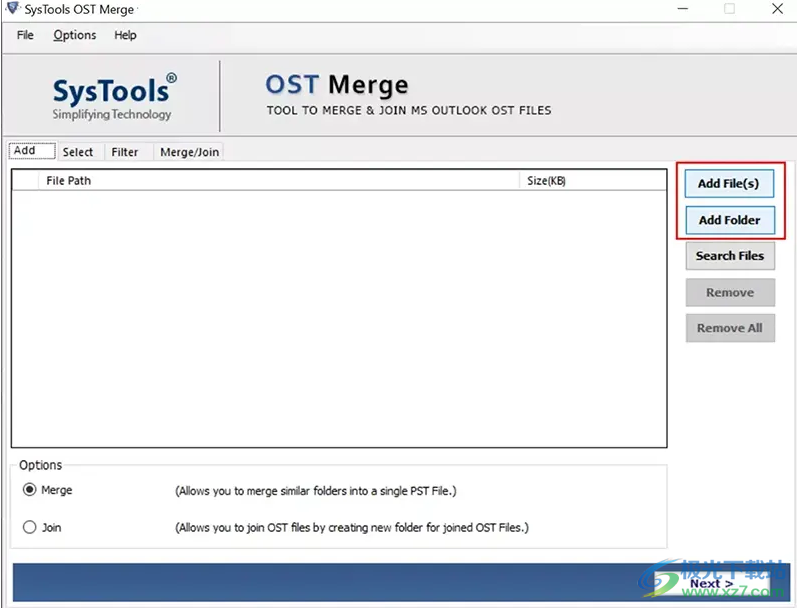
根据需要选择“所需文件”或“所有文件”。
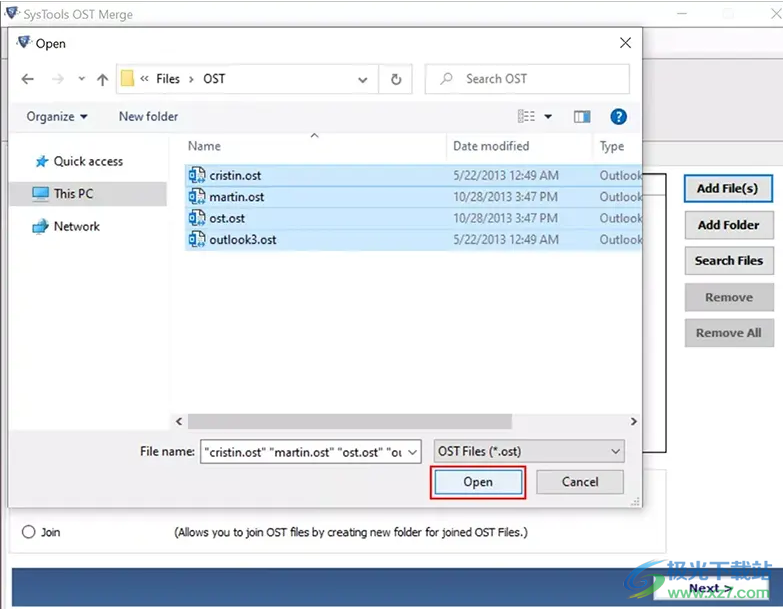
步骤 3
用户可以简单地使用“搜索文件”选项来搜索特定的OST文件。
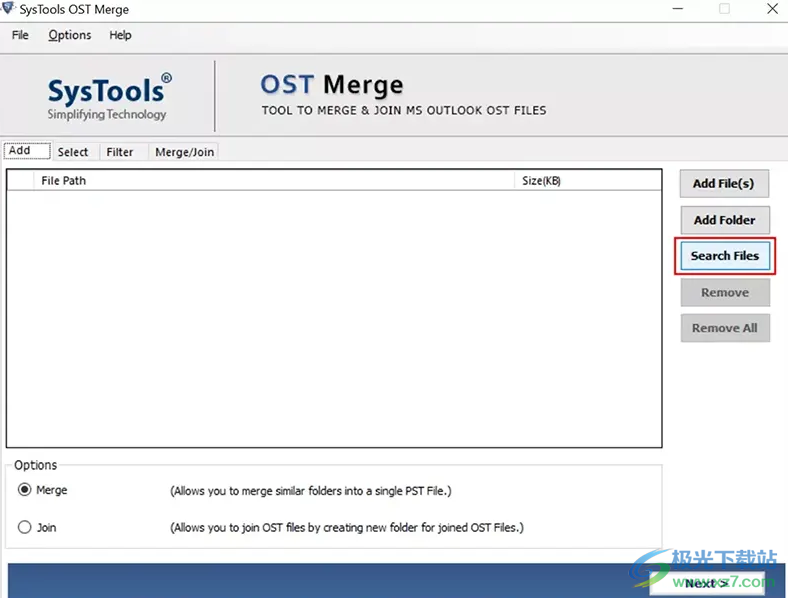
步骤 4
该软件提供了两个选项,用于将Outlook .pst文件合并为一个文件,例如合并/加入。根据您的方便选择该选项。

合并加入
步骤 5
加入两个或多个 OST 文件
您还可以选择“加入”选项,通过为加入的OST文件创建一个新文件夹来加入多个OST文件。
之后点击 下一页 按钮。
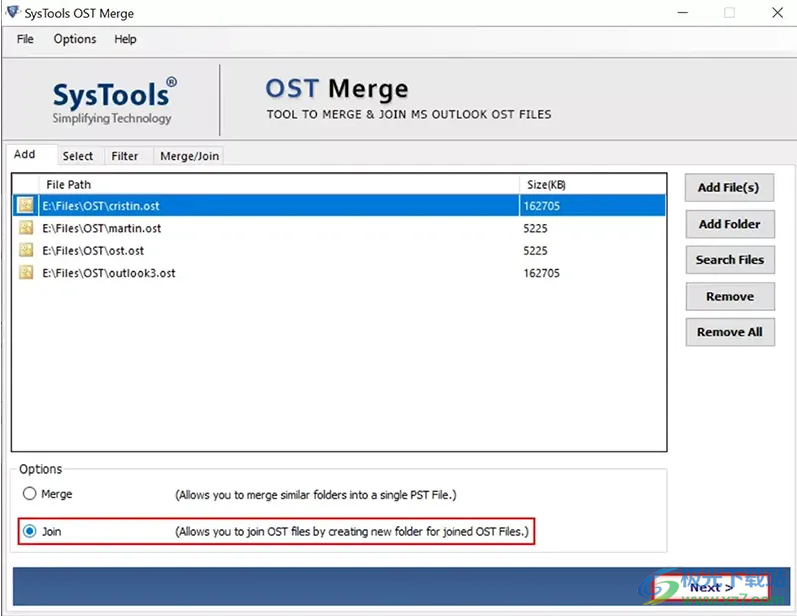
步骤 6
接下来,从预览窗格中选择要加入的文件夹。
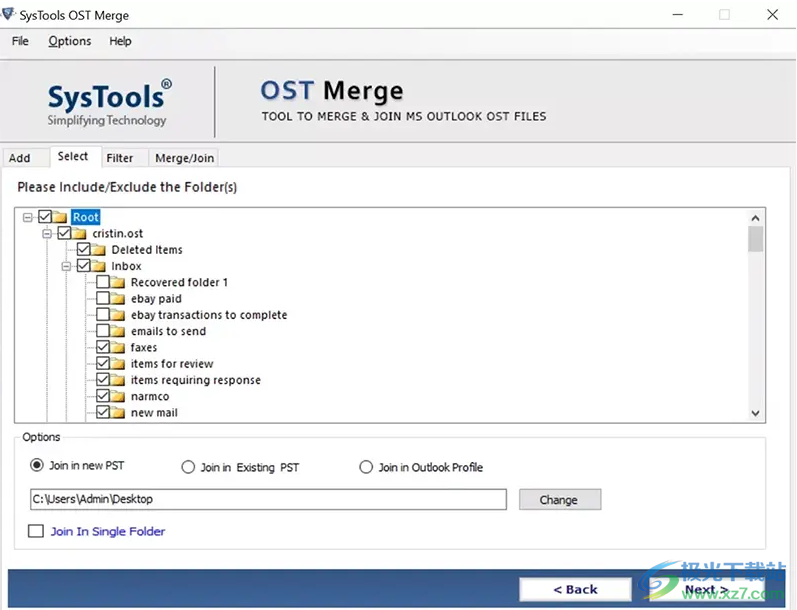
步骤 7
在“选项”下,选择“加入新的PST文件”以将多个OST文件合并到新的PST文件中。
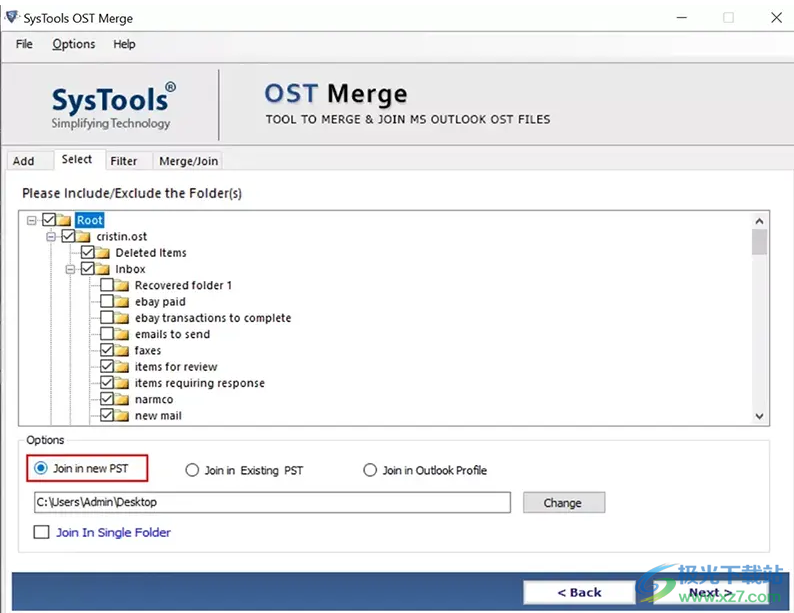
然后,单击“更改”选项,然后选择系统上的路径以保存已加入的OST文件。
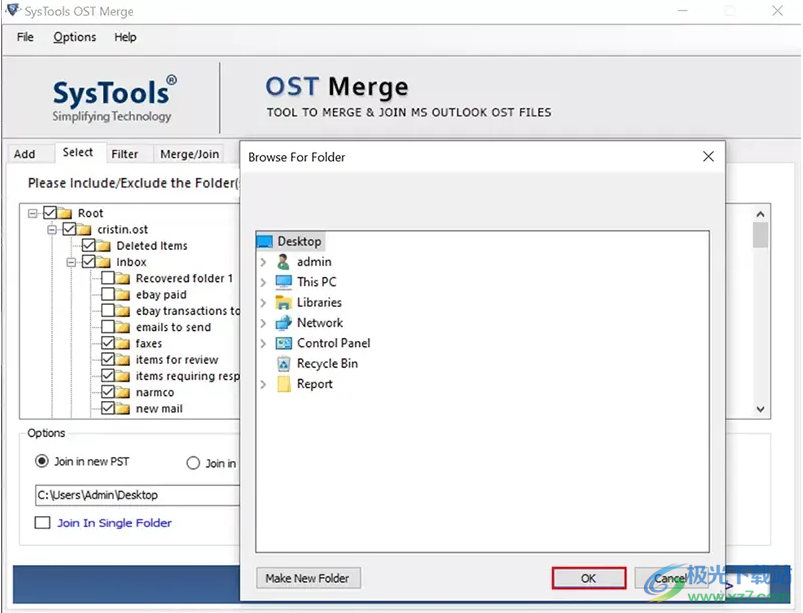
步骤 8
如果要将OST文件与现有PST文件合并,则可以选择“加入现有PST”选项。
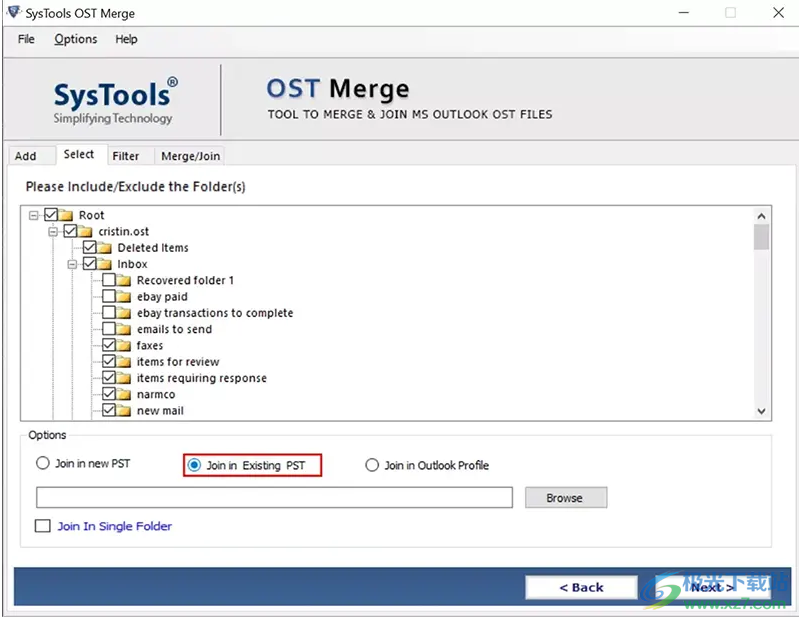
单击“浏览”按钮,然后选择要加入所选OST文件的现有PST文件。然后单击“打开”。
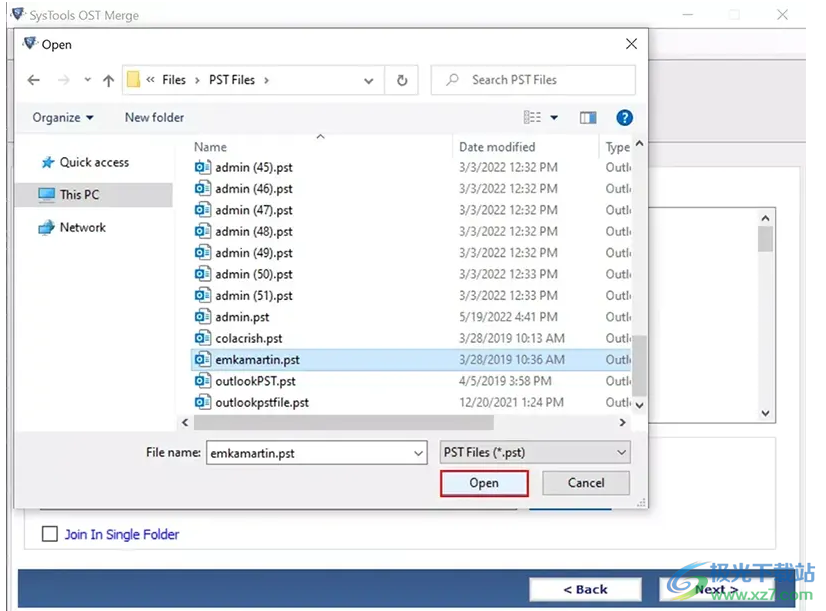
步骤 9
您还可以选择“加入Outlook配置文件”选项,将多个OST文件加入现有的Outlook配置文件。
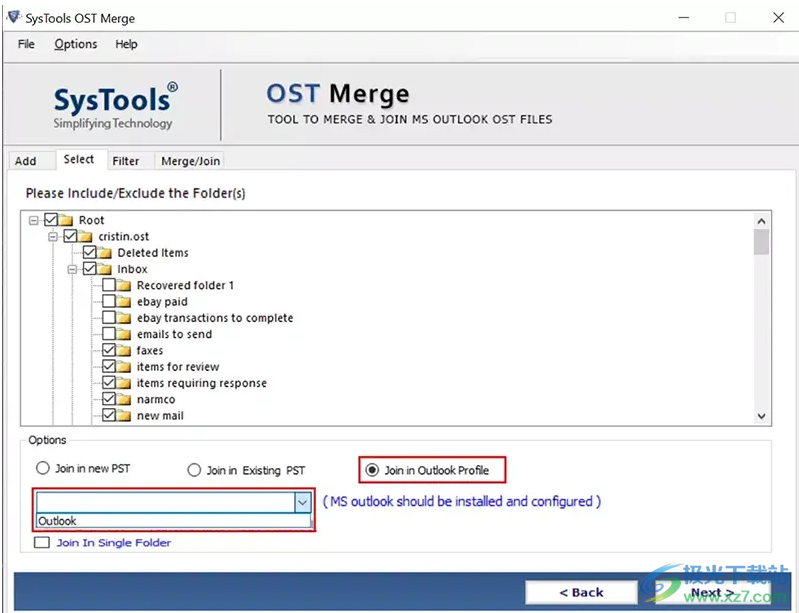
注意:如果要将 PST 文件加入现有 PST 或 Outlook 配置文件,则应正确安装和配置 Outlook。确保 PST 文件在加入时不会损坏且未被任何应用程序使用。
您还可以选中“加入单个文件夹”以将多个OST文件合并到一个文件夹中。
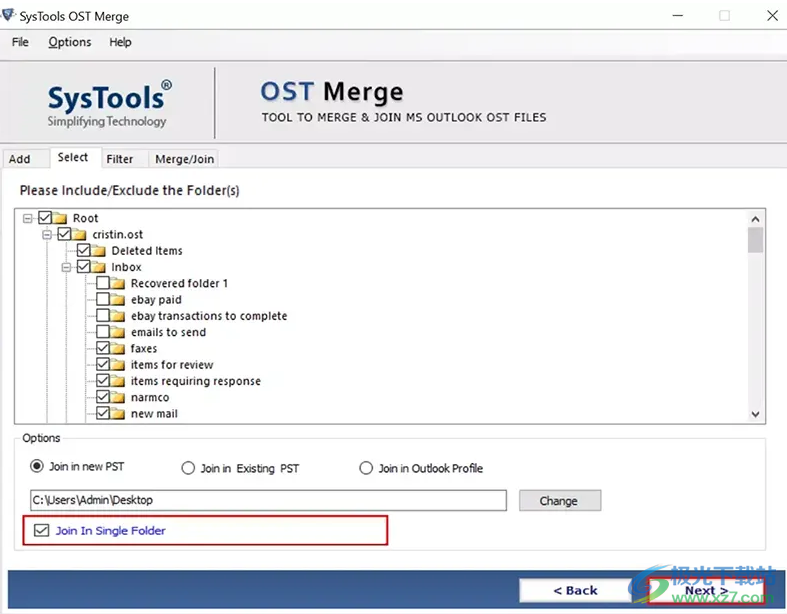
步骤 10
在“筛选器”部分中,选择要加入的项目类型:邮件、日历、任务、联系人、日记、便笺。
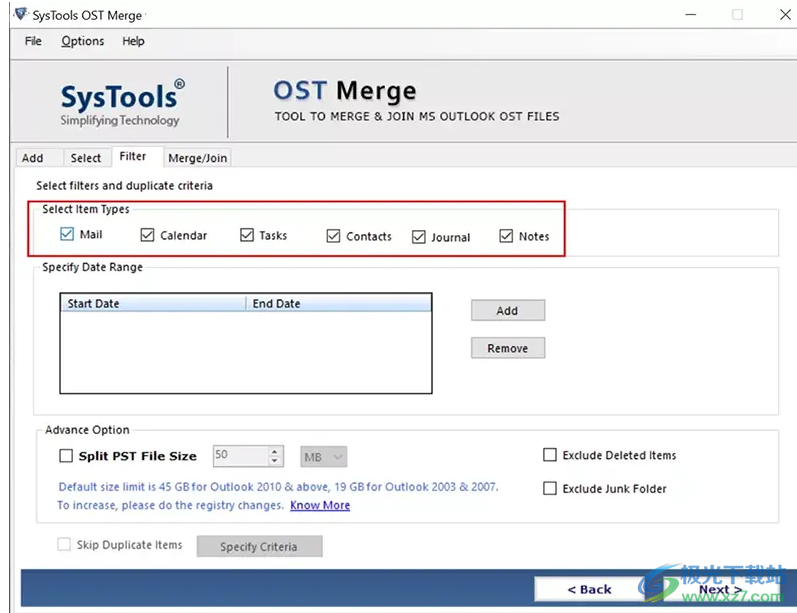
步骤 11
现在,您可以根据需要“指定日期范围”。单击“添加”按钮,然后选择“日期”。
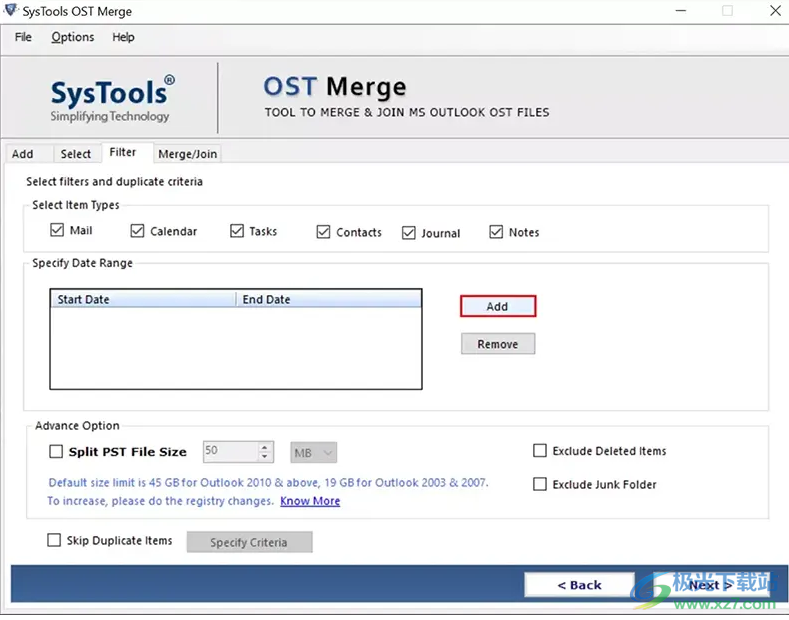
选择“开始日期”和“结束日期”以加入特定日期的OST文件。之后,单击“添加”按钮。
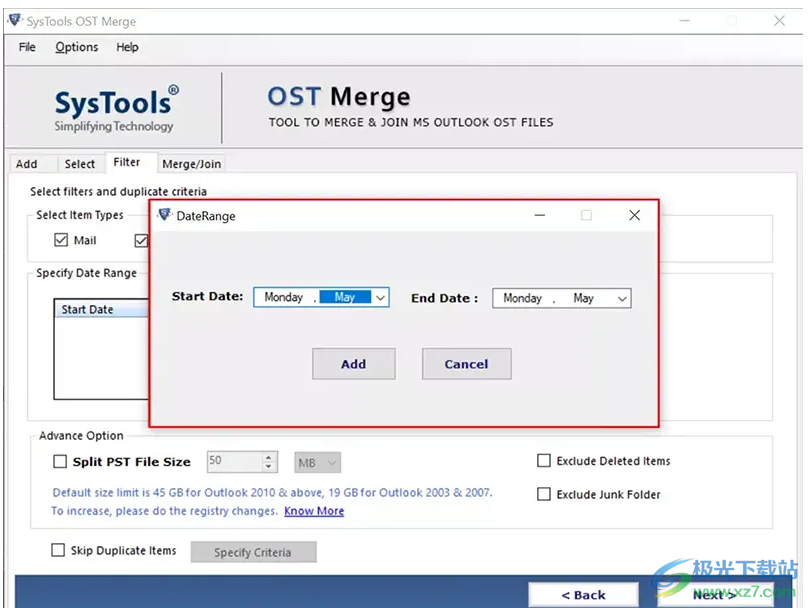
步骤 12
在“高级选项”中,您可以选中“拆分PST文件大小”选项,以根据需要以MB或GB格式划分大型OST文件。
选中“排除已删除邮件”和“排除垃圾邮件文件夹”以排除到已删除邮件和垃圾邮件文件夹。
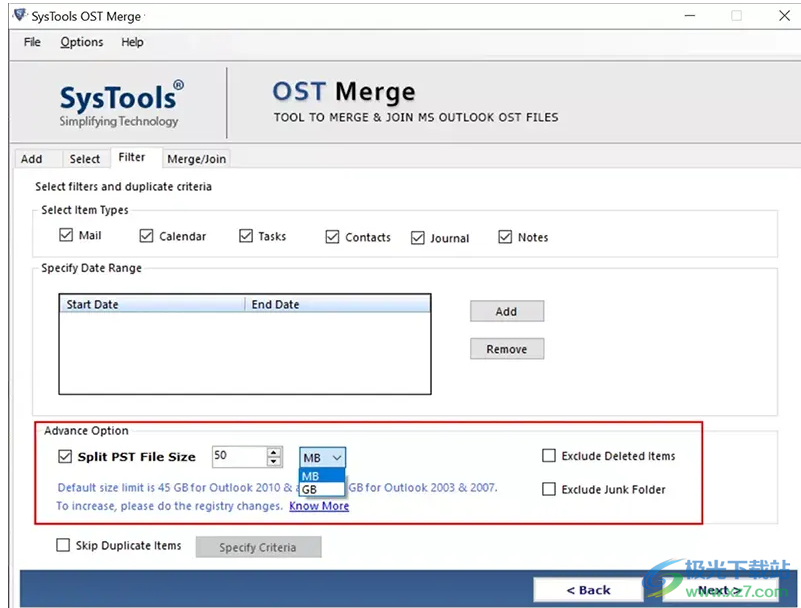
注意:对于拆分 PST 文件,允许将 PST 文件拆分为最小 100 MB 和最大大小 200 GB,以避免在大型 PST 文件的情况下发生文件损坏的机会。
步骤 13
做出所需的选项后,点击下面的“下一步”按钮。
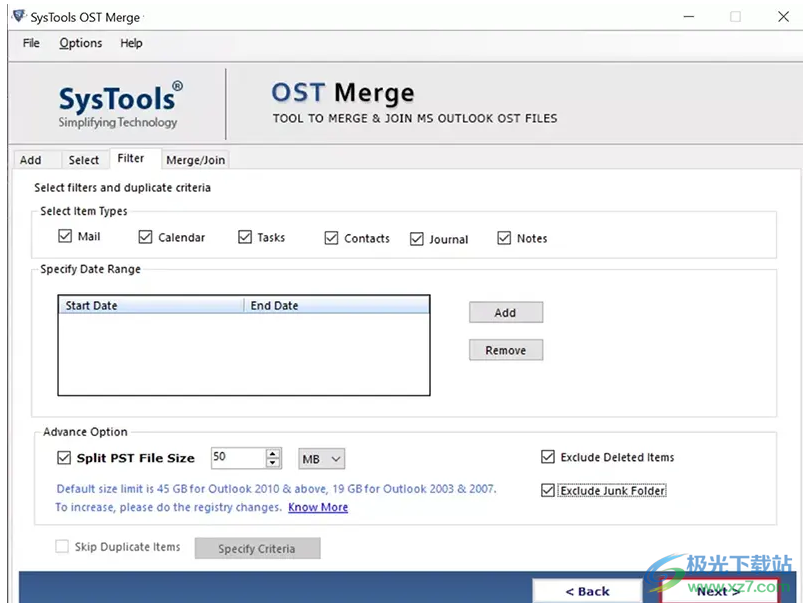
步骤 14
完成该过程后,将出现一个对话框,确认“成功加入操作”。单击“确定”继续。
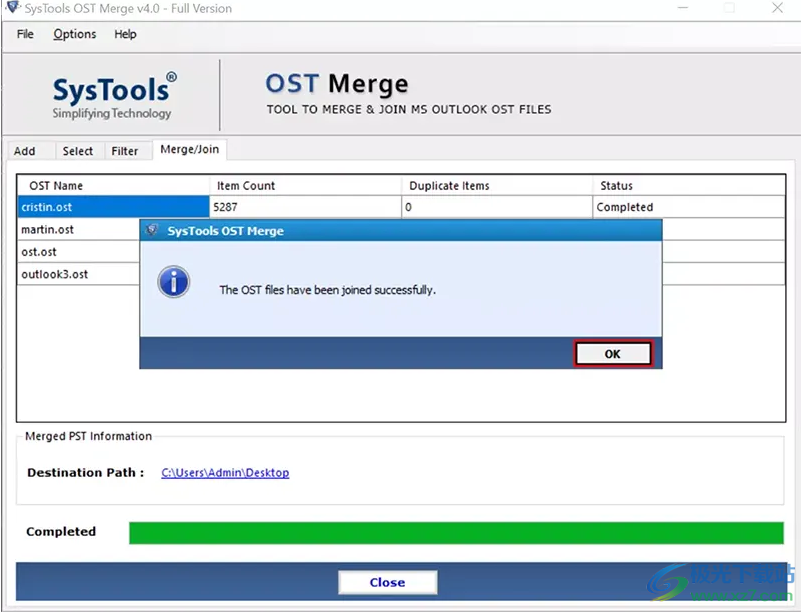
步骤 15
在这里您可以看到整体进程状态,OST文件名,重复项目,项目计数和目标路径。
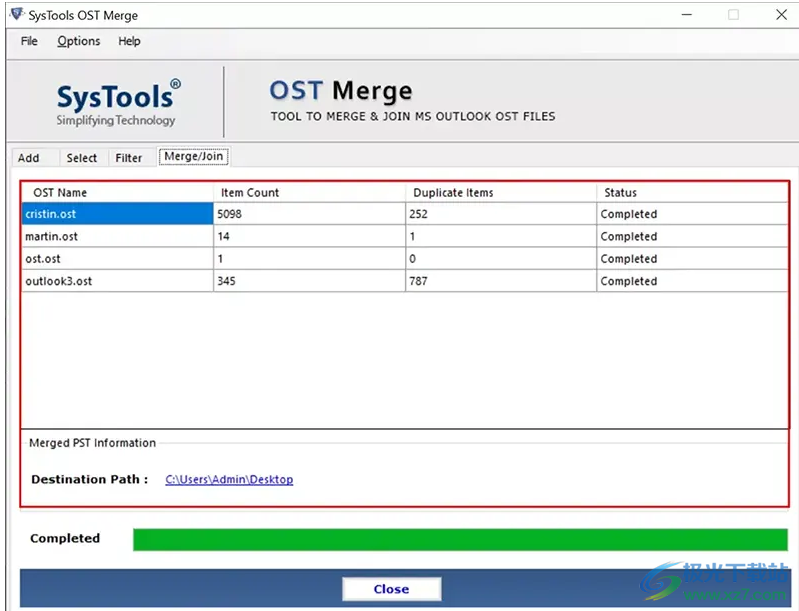
步骤 16
该软件在CSV文件中生成整体连接项目的报告。
“报告”文件夹包含“导出报告”和“失败报告”。您可以在下面看到导出报告:
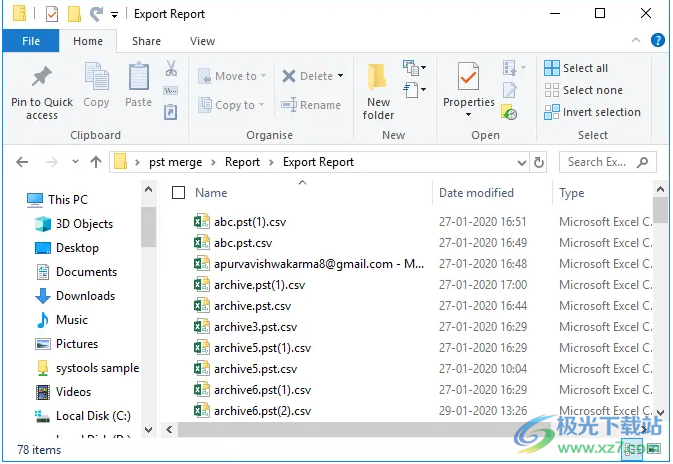
该工具还会创建一个失败报告文件夹,其中包含未联接的项目。
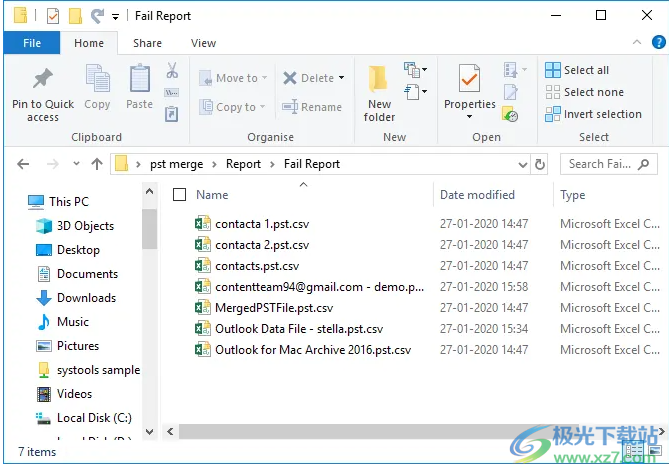
步骤 17
您可以查看所选目标的输出,如下所示:
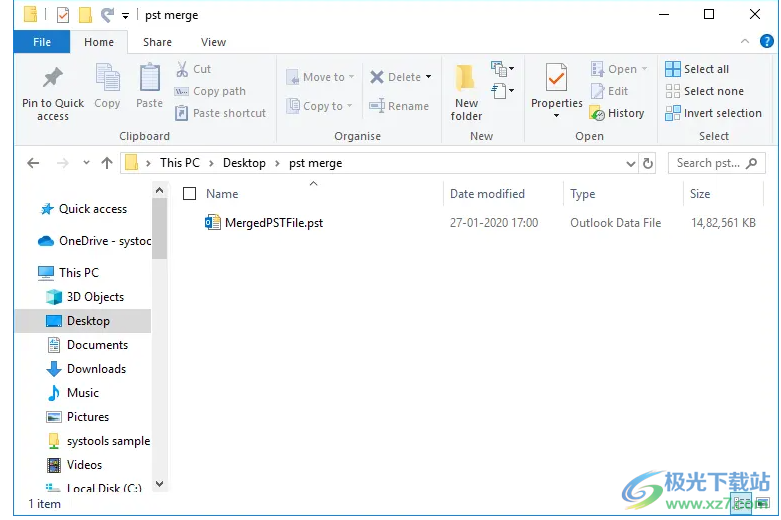
步骤 18
现在,您可以在Outlook中查看合并的PST文件数据。
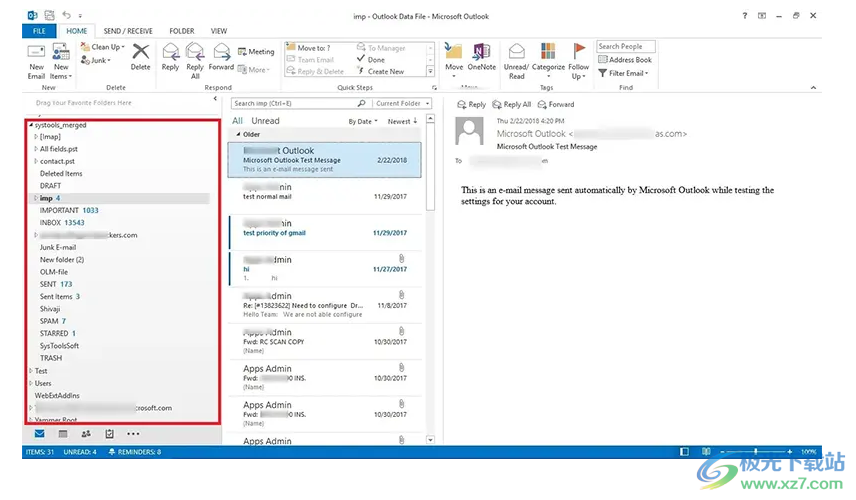
下载地址
- Pc版
SysTools OST Merge(OST文件合并) v4.0
本类排名
- 1 foxmail免安装版v7.2.15.80 免费版
- 2 outlook2019最新版v4.3.5.7
- 3 foxmail xp精简版v7.2.7.174 绿色版
- 4 SysTools EML Viewer Pro Plusv4.1 官方版
- 5 foxmail7.0版本v7.0 电脑版
- 6 gmail backup邮箱备份v3.0 电脑版
- 7 foxmail老版本v7.2.18 官方版
- 8 RecoveryTools Windows Live Mail Contacts Migratorv4.1 官方版
- 9 foxmail6.5版本v6.5 绿色版
- 10 mailbird中文版v2.9.70.0 官方版
本类推荐
装机必备
换一批- 聊天
- qq电脑版
- 微信电脑版
- yy语音
- skype
- 视频
- 腾讯视频
- 爱奇艺
- 优酷视频
- 芒果tv
- 剪辑
- 爱剪辑
- 剪映
- 会声会影
- adobe premiere
- 音乐
- qq音乐
- 网易云音乐
- 酷狗音乐
- 酷我音乐
- 浏览器
- 360浏览器
- 谷歌浏览器
- 火狐浏览器
- ie浏览器
- 办公
- 钉钉
- 企业微信
- wps
- office
- 输入法
- 搜狗输入法
- qq输入法
- 五笔输入法
- 讯飞输入法
- 压缩
- 360压缩
- winrar
- winzip
- 7z解压软件
- 翻译
- 谷歌翻译
- 百度翻译
- 金山翻译
- 英译汉软件
- 杀毒
- 360杀毒
- 360安全卫士
- 火绒软件
- 腾讯电脑管家
- p图
- 美图秀秀
- photoshop
- 光影魔术手
- lightroom
- 编程
- python
- c语言软件
- java开发工具
- vc6.0
- 网盘
- 百度网盘
- 阿里云盘
- 115网盘
- 天翼云盘
- 下载
- 迅雷
- qq旋风
- 电驴
- utorrent
- 证券
- 华泰证券
- 广发证券
- 方正证券
- 西南证券
- 邮箱
- qq邮箱
- outlook
- 阿里邮箱
- icloud
- 驱动
- 驱动精灵
- 驱动人生
- 网卡驱动
- 打印机驱动
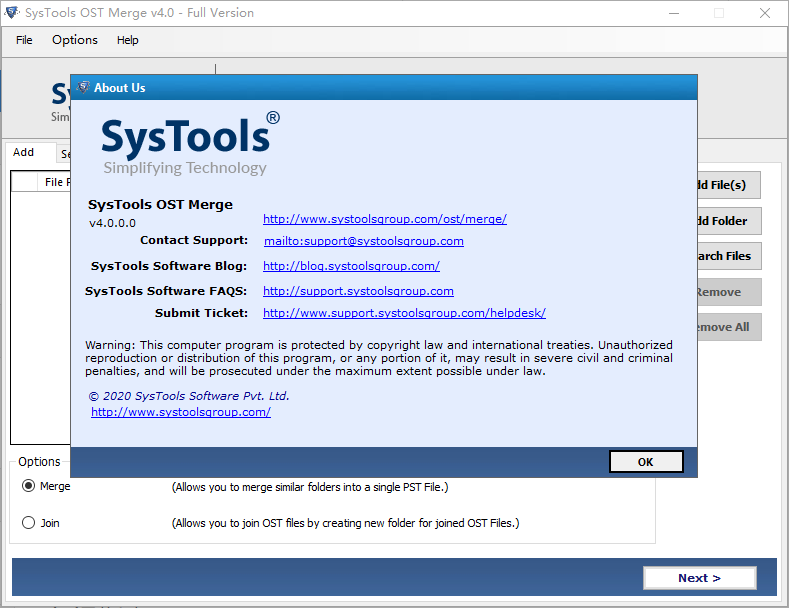



































网友评论